Dim myPath
set WshShell = CreateObject ("WScript. Coquille")retVal = WshShell. Exécuter ("C: \ temp \ firefox", 3)
WScript. Quitter
Vous pouvez remplacer n'importe quel programme de la chaîne où j'ai actuellement Firefox et si l'application le permet. Le lancement sera maximisé. Certaines applications ne le font pas. Par exemple, cette technique fonctionne pour Firefox, mais Chrome semble avoir son propre esprit. Quoi qu'il en soit, ce script fonctionnera avec la plupart des applications.
Documents ouverts maximisés dans Word
Pour maximiser n'importe quel document Word, en utilisant rien de plus qu'un bouton de commande dans Word, vous devrez activer le mode développeur. Pour ce faire, cliquez sur le bouton Windows et sélectionnez Options Word au bas de la liste déroulante. Dans le menu Options, sélectionnez "Afficher l'onglet Développeur dans le ruban“.

Vous pouvez maintenant sélectionner l'élément de menu Développeur et utiliser "mode de conception"Où vous pouvez coder des fonctionnalités impressionnantes dans vos documents Word. Pour créer un bouton qui peut maximiser le document en plein écran, il suffit d'activer le mode Création, de cliquer sur le bouton déroulant Formulaires et de cliquer sur l'objet bouton.

Placez le bouton où vous voulez dans votre document. Faites un clic droit sur le bouton, sélectionnez Objet CommandButton puis cliquez sur Afficher le code. Maintenant, il y a deux choses que vous pouvez faire pour maximiser la fenêtre. Vous pouvez soit forcer l'application Windows elle-même à maximiser comme ceci.
Application. WindowState = wdWindowStateMaximize
Vous pouvez également faire en sorte que tout le document passe en plein écran et supprimer complètement les barres d'outils d'en-tête.
ActiveWindow. Vue. Plein écran = vrai
Cela met tout le document en plein écran avec uniquement une règle activée (si vous cliquez sur le bouton de la règle en haut à gauche). Pour sortir du mode plein écran, appuyez simplement sur la touche Échap.
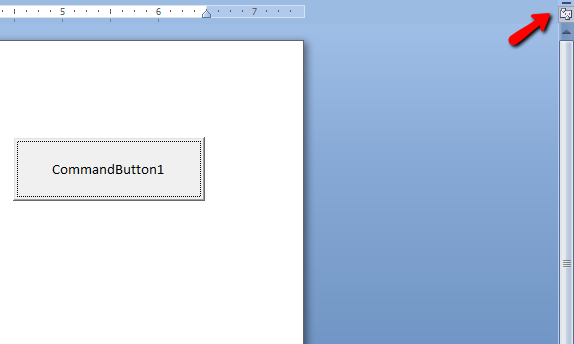
À quoi cela peut-il servir? Eh bien, si vous n'avez pas Microsoft Powerpoint, vous pouvez essentiellement utiliser cette fonctionnalité pour utiliser Word comme un outil d'affichage similaire. Pour passer à la page suivante, il vous suffit de faire défiler le document.
Si vous ne souhaitez pas utiliser un bouton de commande et que vous préférez que le document s’ouvre automatiquement dans ce mode, utilisez simplement le code ci-dessus dans la fonction Document_Open (). Vous pouvez accéder à cette fonction dans l'éditeur de code en sélectionnant "Document"Dans la liste déroulante de gauche en haut de la fenêtre de code, et"Ouvert"Dans la liste déroulante de droite.
Feuilles de calcul ouvertes maximisées dans Excel
Ce que vous pouvez faire avec VBA dans Word, vous pouvez généralement le faire également dans Excel, sauf que les choses vont être un peu différentes. Vous pouvez activer la barre d'outils Développeur de la même manière que dans Word ci-dessus, mais lorsque vous ajoutez un bouton, vous verrez qu'Excel veut que vous appliquiez une macro. Il vous suffit de nommer une nouvelle macro et de cliquer sur le bouton "Nouveau" bouton. Cela vous mettra dans l'éditeur de code.
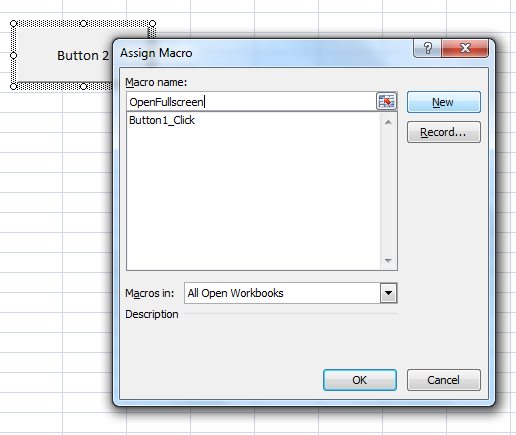
C'est ici que vous taperez le code pour maximiser la feuille de calcul et supprimer les barres de défilement.
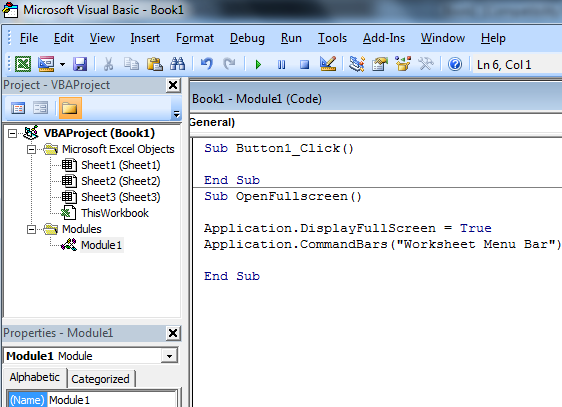
Si vous n'êtes pas habitué au codage en VBA, vous remarquerez que de nombreux objets que vous pouvez référencer dans votre code sont répertoriés à gauche. Vous pouvez effectuer un certain nombre d'actions sur des feuilles et des classeurs spécifiques, ainsi que sur de nombreux objets à l'intérieur de ces feuilles. Dans ce cas, vous faites référence à l'intégralité de l'application Excel elle-même.
Application. DisplayFullScreen = True
Application. CommandBars ("Barre de menu de feuille de calcul"). Enabled = False
Vous pouvez effectuer un certain nombre d'actions sur des feuilles et des classeurs spécifiques, ainsi que sur de nombreux objets à l'intérieur de ces feuilles. Dans ce cas, vous faites référence à l'intégralité de l'application Excel elle-même. Ce code convertira la fenêtre Excel en mode plein écran, puis supprimera entièrement la barre de menus en haut de l'écran.
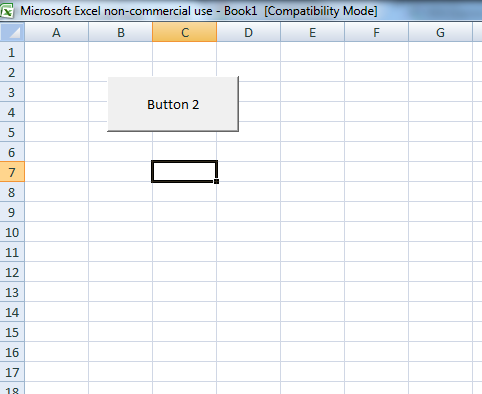
Tout comme dans Word, vous pouvez sortir de ce mode avec la touche Échap et vous pouvez également utiliser le même code à l'écran. Vous pouvez également utiliser ce code dans les fonctions Workbook_Open () ou Worksheet_Activate () pour activer le mode plein écran sans avoir besoin d'un bouton. Cependant, vous voulez effectuer votre magie de script, c'est à vous!
Démarrez donc le Bloc-notes ou MS Office et essayez ces scripts. Avez-vous pensé à une utilisation créative pour lancer des applications maximisées? Partagez vos expériences dans la section des commentaires ci-dessous.
Crédit d'image: Shutterstock
Votre adresse email ne sera pas publiée. les champs requis sont indiqués *